在现代社会中手机成为了人们生活中不可或缺的一部分,而为了保护手机中的个人信息和隐私,指纹密码解锁功能成为了一种常见的安全手段。华为手机作为一款领先的手机品牌,也提供了便捷的指纹解锁功能。如何设置华为手机的指纹开机功能呢?下面将介绍详细的步骤。通过对华为手机指纹密码解锁功能的设置,我们可以更好地保护个人信息的安全,提升手机使用的便利性和安全性。
华为手机如何设置指纹开机功能步骤
操作方法:
1.首先打开华为手机的应用桌面,在桌面中找到设置功能菜单。点击进入设置功能菜单页面,找到菜单页面中的生物识别和密码功能
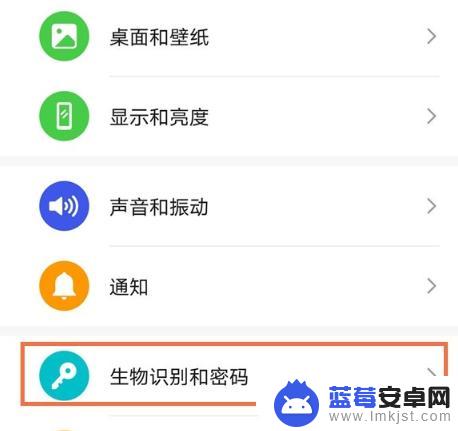
2.点击进入生物识别和密码功能页面,在该页面中找到指纹功能。点击进入指纹设置页面
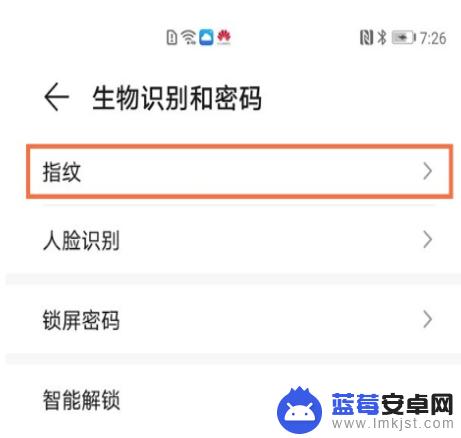
3.这个时候会要求你输入锁屏密码,输入完毕之后,点击新建指纹功能
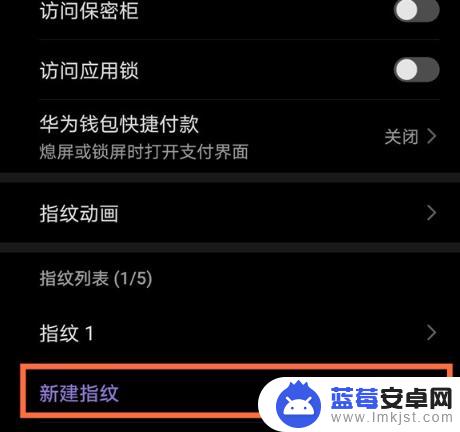
4.然后点击开始录入功能,将手指放在指纹的感应位置。这个一般在手机背面或者在前端的下端位置,录入指纹信息,点击确定即可
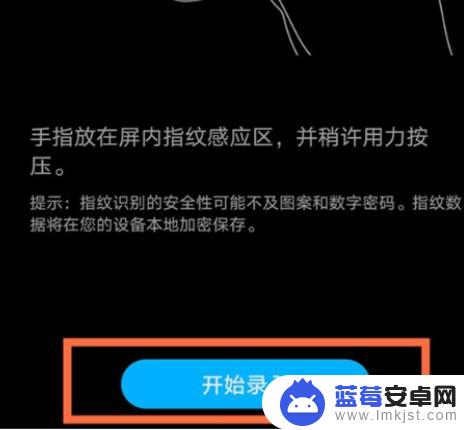
以上是关于如何设置华为手机的指纹密码解锁的全部内容,如果您遇到相同的情况,您可以按照以上方法解决。












